ifonts字体助手怎么在ps里用
我们每次用ps的时候字体样式根本满足不了,如果是从网上一个个去下载安装的话,又很浪费时间,ifonts字体助手就可以很好的解决这个问题,但是有很多朋友并不知道ifonts字体助手怎么在ps里用,为此小编就给大家带来了iFonts字体助手在ps里替换字体教程,不知道的朋友可以看一看。
1、首先,用户可以在本站下载安装 iFonts字体助手。下载后,点击它的“exe”应用程序进行安装。

2、安装完成,双击打开 iFonts 字体助手的主界面,点击左上方的“注册登录”,用微信扫码的方式快速登录。
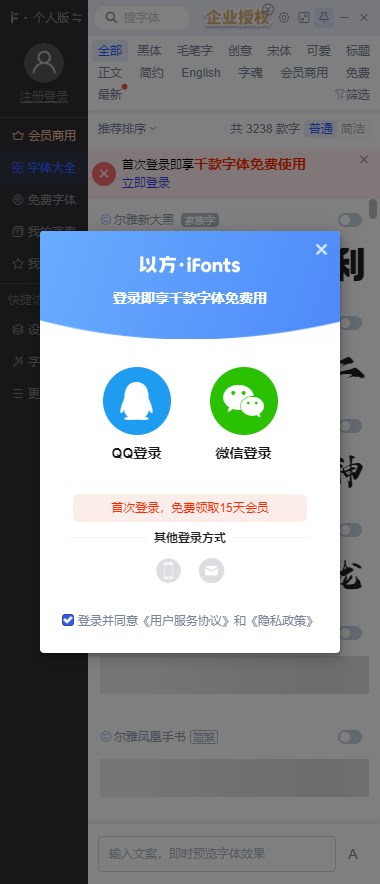
3、然后打开 PS 软件,在PS的图层列表中单击选中需要使用 iFonts 字体助手字体样式的文字图层,如下图所示。
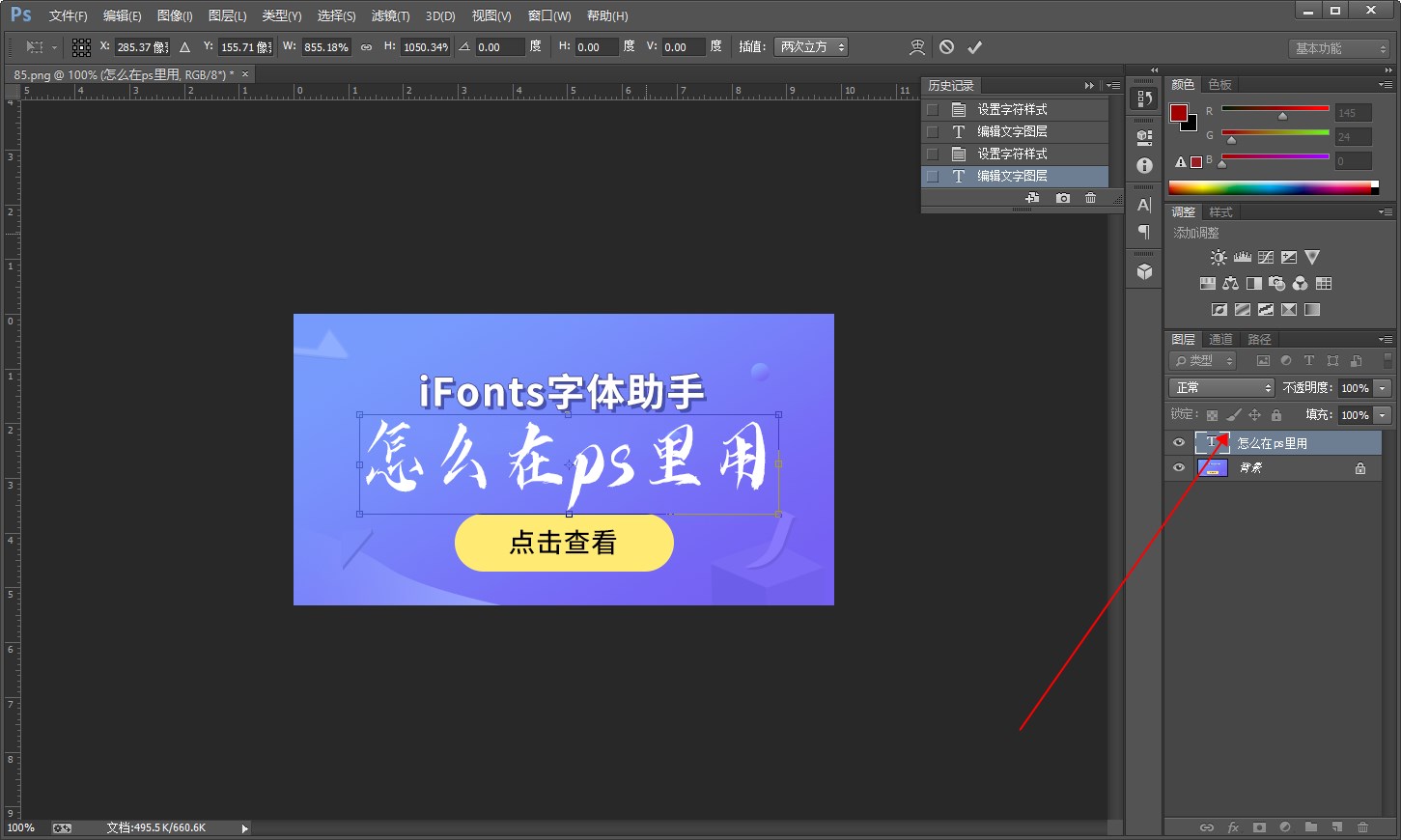
4、回到 iFonts 字体助手,在该软件中找到自己想要应用的字体样式,左键单击,iFonts 字体助手便开始执行在 PS 里使用的指令。
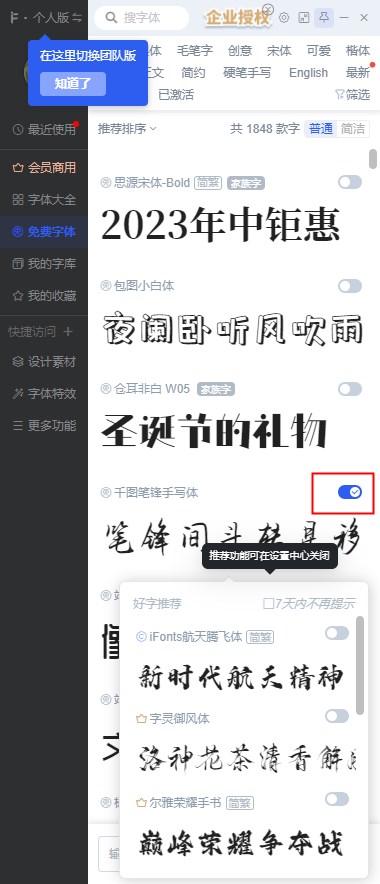
5、大概一两秒钟,在 iFonts 字体助手的右上方会弹出“快速换字成功”的提示,说明 PS 已经使用了这款字体。
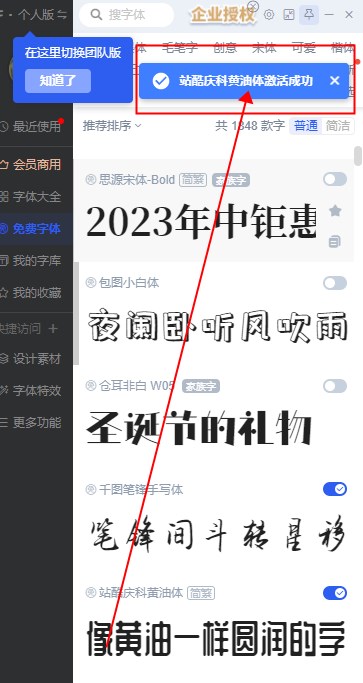
6、最后,回到 ps 里,可以看到使用了 iFonts 字体助手的这款字体后的效果,就可以继续图片的其他方面的设计了。
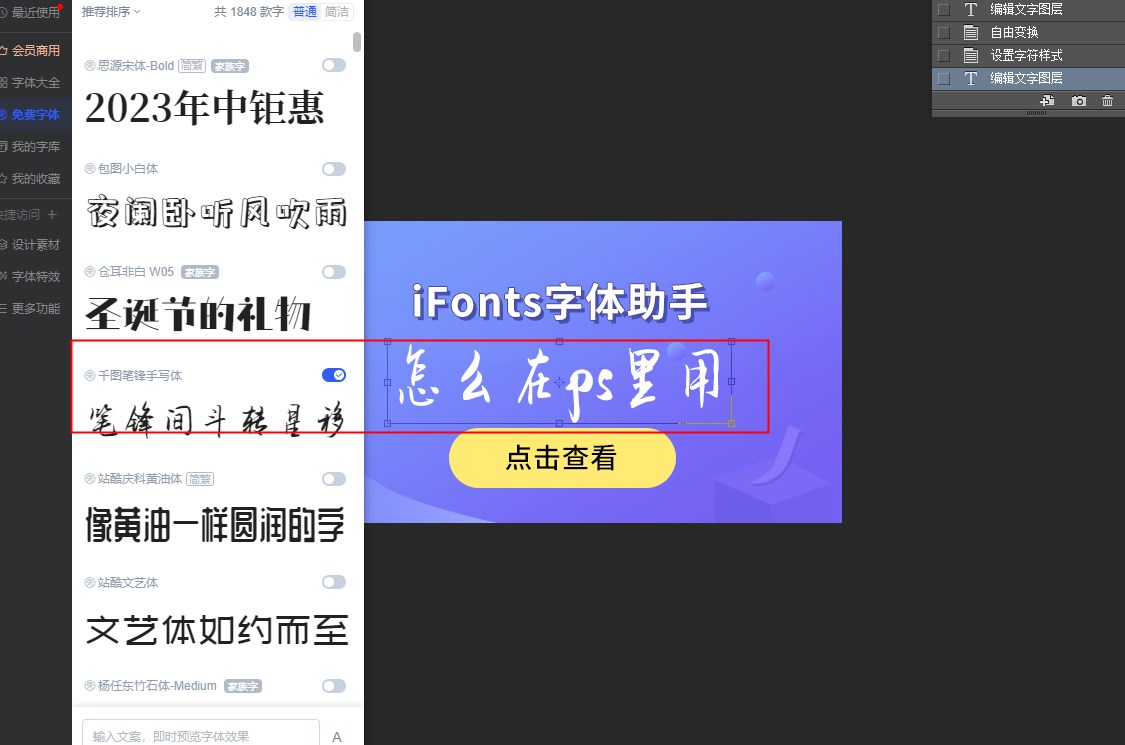
想让 PS 软件使用 iFonts 字体助手的字体,必须单击选中需要应用新样式的文字图层,再从 iFonts 字体助手里找到字体样式,点一下这个字体样式便能使用了,无需安装下载其他字体,非常人性化。